How อินเตอร์เน็ตผ่านมือถือแบบ GPRS โดยใช้อุปกรณ์ Bluetooth
การต่ออินเตอร์เน็ตไร้สายผ่านมือถือแบบ GPRS โดยใช้อุปกรณ์ Bluetooth
อินเตอร์เน็ตไร้สายผ่านมือถือด้วยระบบ GPRS ถือเป็นอีกทางเลือกหนึ่ง ของการใช้งานอินเตอร์เน็ต เพราะว่า ในช่วงนี้ ผู้ให้บริการโทรศัพท์มือถือหลาย ๆ ค่าย ก็มีการทำโปรโมชั่นด้านราคา ออกมาค่อนข้างน่าใช้งานมาก โดยมีราคาถูกลงกว่าเดิมมาก และยิ่งถ้านับเรื่องความสะดวก สำหรับผู้ที่ต้องการ ใช้งานอินเตอร์เน็ตนอกสถานที่ นับได้ว่าเป็นอีกหนึ่งแนวทางที่น่าสนใจมาก
ในที่นี้ จะขอแนะนำการต่ออินเตอร์เน็ตผ่าน bluetooth โดยอุปกรณ์หลักที่ใช้ในการทดสอบคือ Bluetooth แบบ USB ของ CSR USB Bluetooth และโทรศัพท์มือถือ Sony Ericsson รุ่น T610 โดย SIM ของมือถือที่จะใช้งาน ต้องผ่านการเปิดใช้บริการ GPRS และตั้งค่าใช้งาน GPRS บนเครื่องโทรศัพท์เรียบร้อยแล้ว ซึ่งสามารถดูวิธีการตั้งค่าจากระบบต่าง ๆ ได้ดังนี้
- ระบบ AIS- ระบบ DTAC- ระบบ Orange
หรือจะโทรสอบถามจาก call center ของแต่ละระบบก็ได้
การเชื่อมต่ออุปกรณ์ 2 ชิ้นเข้าด้วยกันเพื่อใช้รับส่งข้อมูลผ่าน Bluetooth นั้น เราสามารถเลือกใช้บริการต่าง ๆ ได้หลายอย่าง เช่น การรับ-ส่งไฟล์ ระหว่างกัน การจำลองให้เป็น Serial Port หรือการเชื่อมต่อเพื่อแชร์เน็ตก็ได้ แต่ในที่นี้ จะขอแนะนำ แค่เพียง การนำเอาระบบ Bluetooth มาเชื่อมต่อกับโทรศัพท์มือถือ เพื่อให้เครื่องคอมพิวเตอร์ ใช้เล่นอินเตอร์เน็ตผ่านมือถือ เท่านั้นครับ
ขั้นตอนหลักใหญ่ ๆ ในการเซ็ตค่าต่าง ๆ ให้เล่นอินเตอร์เน็ตผ่านมือถือ
1. เปิดการใช้งานระบบ GPRS ของมือถือก่อน และเซ็ตค่าสำหรับ GPRS ในเครื่องโทรศัพท์ให้เรียบร้อย2. ลง Driver ของ USB Bluetooth และเปิดใช้งาน Service ต่าง ๆ โดยเฉพาะ Dial-Up Networking3. ทำการจับคู่หรือ Pairing ระหว่างมือถือและ PC ให้ทั้งสองรู้จักกันได้4. สร้าง Dial-Up Connection สำหรับใช้ต่ออินเตอร์เน็ต5. เรียกใช้งานผ่าน Dial-Up Connection ได้เลย
เริ่มต้นการติดตั้ง driver และลง software ที่จำเป็นสำหรับ Bluetooth ก่อน
ก่อนอื่น ก็ต้องทำการลง driver ของ Bluetooth ก่อน ซึ่งขั้นตอนการลง driver อาจจะแตกต่างกันไปจากนี้ ตามแต่ละยี่ห้อ แต่คิดว่า คงจะไม่ต่างกันมากนัก เริ่มจาก การเสียบ USB Bluetooth ในเครื่อง และเรียกไฟล์ setup สำหรับลง driver จากแผ่นซีดีที่แถมมา
ซึ่งขั้นตอนการลง driver อาจจะแตกต่างกันไปจากนี้ ตามแต่ละยี่ห้อ แต่คิดว่า คงจะไม่ต่างกันมากนัก เริ่มจาก การเสียบ USB Bluetooth ในเครื่อง และเรียกไฟล์ setup สำหรับลง driver จากแผ่นซีดีที่แถมมา
เลือกที่ Install Driver and Application และกด OK ครับ
ขั้นตอนการลง driver และ software ก็ทำไปตามปกติ กดที่ Next ไปเรื่อย ๆ ได้เลย
ทำการลง driver ไปจนเสร็จถึง Finish ครับ
หลังจากลง driver เรียบร้อยแล้ว ก็เป็นการเซ็ตอัพบริการต่าง ๆ บนเครื่อง โดยโปรแกรมจะเรียก Bluetooth Configuration Wizard ขึ้นมา เพื่อทำการเซ็ตค่าของบริการและทำการจับคู่หรือ Paring กับอุปกรณ์อื่น ๆ เพื่อให้อุปกรณ์ สามารถรู้จัก และรับส่งข้อมูลระหว่างกันได้ ถ้าไม่มีเมนูหน้าจอนี้ ก็ลองค้นหาดูจาก Program Menu ว่ามีโปรแกรมหรือ software อะไรทำนองนี้อยู่บ้าง
ต่อไป ก็จะเป็นการเซ็ตค่าต่าง ๆ ของอุปกรณ์อัตโนมัติ กดที่ Next เพื่อเซ็ตค่าต่อไป
เครื่องจะตั้งชื่อ computer name ตามที่เราเคยใส่ไว้ ถ้าไม่ต้องการเปลี่ยน ก็กดที่ปุ่ม Next
หน้านี้ จะเป็นการเลือกว่าเราต้องการใช้บริการอะไรจาก Bluetooth ในเครื่องบ้าง อย่างที่ได้บอกแต่ต้นแล้ว ว่าระบบ Bluetooth สามารถมีบริการให้เลือกใช้งานได้หลายอย่าง ตรงนี้เราก็เลือกทุกอย่าง แล้วกด Next ต่อไป
แล้วกด Next ต่อไป
ถึงตรงนี้ จะเป็นการเซ็ตให้เครื่อง PC รู้จักกับ โทรศัพท์มือถือ หรือที่เรียกว่า Pairing หรือการจับคู่ระหว่างอุปกรณ์ เพื่อให้อุปกรณ์ทั้ง 2 ชนิด มองเห็นกันและใช้งานร่วมกันได้ ถึงตรงนี้ ให้เราทำการเปิดการใช้งาน Bluetooth ที่เครื่องโทรศัพท์ไว้ เพื่อให้ระบบสามารถค้นหาได้พบ และกดที่ปุ่ม Next เพื่อทำการตั้งค่าต่อไป
และกดที่ปุ่ม Next เพื่อทำการตั้งค่าต่อไป
รอสักครู่ ระบบจะทำการค้นหาอุปกรณ์ที่เปิดใช้งาน เอาเมาส์กดเลือกที่อุปกรณ์ (เช่น จากตัวอย่างคือ T610) และ กดที่ปุ่ม Next
กดที่ปุ่ม Next
จากนั้น จะเป็นการทำ Pairing หรือการจับคู่ระหว่าง 2 อุปกรณ์ โดยก่อนที่จะทำการจับคู่ได้นั้น จะต้องมีการยืนยันรหัสผ่านหรือ PIN Code ก่อน ซึ่งเราจะตั้งรหัสตรงนี้เป็นเลขอะไรก็ได้ (ตั้งเป็นตัวเลขนะครับ) เมื่อใส่ Pin Code ที่ตั้งขึ้นมามาแล้ว กดที่ปุ่ม Initiate Paring เพื่อทำการจับคู่ให้สำเร็จก่อน
เมื่อใส่ Pin Code ที่ตั้งขึ้นมามาแล้ว กดที่ปุ่ม Initiate Paring เพื่อทำการจับคู่ให้สำเร็จก่อน
ที่เครื่องโทรศัพท์ ก็จะมีเมนูของการทำ Paring หรือจับคู่ หรืออาจจะเป็นคำว่า "เพิ่มอุปกรณ์ของฉัน" ทำนองนี้ ให้ใส่รหัสยืนยัน PIN Code ที่เราตั้งไว้ให้ตรงกัน แค่นี้ก็เสร็จแล้ว
เมื่อเราสามารถทำการ Paring ได้เรียบร้อยแล้ว ก็มาเลือกว่า จะใช้บริการอะไรบ้าง ตรงนี้ อย่างที่บอกว่า จะขอแนะนำเฉพาะการต่ออินเตอร์เน็ตผ่านมือถือเท่านั้น ก็ให้เลือกที่บริการ Dial-up Networking
เมื่อเลือกที่บริการ Dial-up Networking แล้ว อาจจะมีเมนูให้ทำการตั้งค่าระบบ ก็ไม่ต้องไปเปลี่ยนอะไรมาก กดปุ่ม OK ไปเลย
กดปุ่ม OK ไปเลย
ถึงตรงนี้ ก็เป็นอันเสร็จแล้วครับ ถ้าไม่มีอุปกรณ์อื่น ๆ ที่จะมา Paring ก็กดที่ปุ่ม Skip เพื่อจบขั้นตอนการเซ็ตค่าได้เลย
ก็กดที่ปุ่ม Skip เพื่อจบขั้นตอนการเซ็ตค่าได้เลย
ตรงนี้ก็ถือว่า ขั้นตอนการลง driver และเซ็ตระบบต่าง ๆ ก็เสร็จเรียบร้อยครับ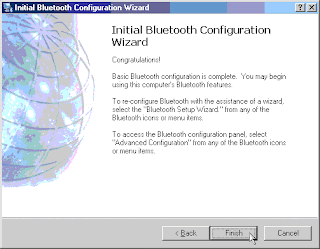 กดที่ปุ่ม Finish
กดที่ปุ่ม Finish
การตั้งค่าของโมเด็มเพิ่มเติม ก่อนการใช้งานอินเตอร์เน็ต GPRS ผ่าน Bluetooth
ถึงตรงนี้ เราก็พร้อมที่จะใช้งาน Modem ผ่าน Bluetooth ได้แล้ว ซึ่งในกรณีที่เราตั้งค่าต่าง ๆ ตามด้านบนเรียบร้อยแล้ว ให้ทดลองต่อเข้าอินเตอร์เน็ตดูก่อน
การเริ่มต้นเชื่อมต่ออินเตอร์เน็ตด้วย Dial-up Network Connection
หลังจากที่ทำการตั้งค่าต่าง ๆ แล้ว เมื่อเข้ามาที่หน้า Dial-up Network Connections ก็จะเห็นว่า มีรายการ Dial-up เพิ่มขึ้นมาอีก 1 อันคือ Bluetooth Connection ซึ่งก็จะเหมือนกับ Dial-up ทั่ว ๆ ไปนั่นเอง
สำหรับบางเครื่องหรือ Bluetooth บางยี่ห้อ ถ้าหากไม่มี Dial-up ตัวใหม่เพิ่มมา อาจจะทดลองสร้าง Dial-up Connection ขึ้นมาเองก็ได้ โดยให้ทำเหมือนกับการสร้างจากโมเด็มธรรมดา แต่แทนที่จะเลือกโมเด็มตัวเดิม ก็เปลี่ยนมาใช้ Bluetooth Modem แทน และถ้าหากท่านไม่พบว่ามี Bluetooth Modem เพิ่มขึ้นมา ให้ลองตรวจสอบดูว่า ได้เปิดบริการของ Dial-up Networking ของ Bluetooth ไว้แล้วหรือยังก่อน
ลองกดเมาส์ขวาที่ Dial-up ของ Bluetooth Connection และเลือกที่ Properties
หน้าตา ก็เหมือนกับ Dial-up ทั่วไปนั่นแหละครับ แต่ตรงเบอร์โทร Phone number แทนที่จะใส่เป็น เบอร์สำหรับ การเชื่อมต่อ ของอินเตอร์เน็ตทั่วไป ก็ต้องเปลี่ยนเบอร์ใหม่แบบ GPRS ซึ่งสามารถหาข้อมูลเบอร์นี้ได้จากเว็บไซต์ของมือถือแต่ละค่าย หรือโทรสอบถามจาก call center ของมือถือได้เลย โดยคร่าว ๆ ที่ทราบมาจะใช้เบอร์ดังนี้
ก็ต้องเปลี่ยนเบอร์ใหม่แบบ GPRS ซึ่งสามารถหาข้อมูลเบอร์นี้ได้จากเว็บไซต์ของมือถือแต่ละค่าย หรือโทรสอบถามจาก call center ของมือถือได้เลย โดยคร่าว ๆ ที่ทราบมาจะใช้เบอร์ดังนี้
Orange = *99# AIS = *99***1# DTAC = *99#
หลังจากใส่เบอร์แล้วก็กด OK
เสร็จแล้ว เมื่อต้องการจะต่ออินเตอร์เน็ต ก็เรียกที่ Dial-up Connection เหมือนกับการต่อเน็ตทั่วไป
ในกรณีระบบ GPRS ของโทรศัพท์ Orange จะต้องใส่ user และ password เป็นคำว่า orange ด้วย แต่ GPRS ของ AIS หรือ DTAC ไม่ต้องใส่ ให้เว้นว่างไว้ และกดที่ปุ่ม Dial เพื่อเริ่มต้นการต่อเน็ต
หน้าจอการเชื่อมต่อเน็ต ก็จะคล้าย ๆ กับการต่อเน็ตธรรมดานั่นแหละ
รอสักพักนึง เมื่อต่อได้เรียบร้อยแล้ว ลองกดดูการเชื่อมต่อครับ จะได้รายละเอียดดังรูปข้างบนนี้
จะได้รายละเอียดดังรูปข้างบนนี้
ทดลองเข้าเว็บ ดู
ความเร็วที่ได้จากการต่ออินเตอร์เน็ตแบบ GPRS
ทีนี้ หลายคนคงสงสัยว่า การต่อเน็ตผ่าน GPRS นี้ จะได้ความเร็วเท่าไรกันแน่ เอาเป็นว่า ผมไม่มีข้อมูลแบบละเอียดของระบบ GPRS นะครับ ว่าความเร็วแบ่งออกเป็นเท่าไรบ้าง แต่ขอบอกว่า ความเร็วของการเชื่อมต่อแบบนี้ จะได้ประมาณ เทียบเท่ากับโมเด็ม 56k โดยประมาณ โดยความเร็ว อาจจะช้าหรือเร็วกว่านี้ ขึ้นอยู่กับ จำนวนคนที่ใช้งานข้อมูล พร้อม ๆ กันในขณะนั้น และขึ้นอยู่กับ รุ่นของโทรศัพท์มือถือ ว่ารองรับ GPRS ใน Class ไหนได้บ้าง ถ้าเป็นมือถือรุ่นใหม่ ๆ ความเร็วสูงสุด จะมากกว่ารุ่นเก่า ๆ ลองดูกันเด้อ
- ระบบ AIS- ระบบ DTAC- ระบบ Orange
หรือจะโทรสอบถามจาก call center ของแต่ละระบบก็ได้
การเชื่อมต่ออุปกรณ์ 2 ชิ้นเข้าด้วยกันเพื่อใช้รับส่งข้อมูลผ่าน Bluetooth นั้น เราสามารถเลือกใช้บริการต่าง ๆ ได้หลายอย่าง เช่น การรับ-ส่งไฟล์ ระหว่างกัน การจำลองให้เป็น Serial Port หรือการเชื่อมต่อเพื่อแชร์เน็ตก็ได้ แต่ในที่นี้ จะขอแนะนำ แค่เพียง การนำเอาระบบ Bluetooth มาเชื่อมต่อกับโทรศัพท์มือถือ เพื่อให้เครื่องคอมพิวเตอร์ ใช้เล่นอินเตอร์เน็ตผ่านมือถือ เท่านั้นครับ
ขั้นตอนหลักใหญ่ ๆ ในการเซ็ตค่าต่าง ๆ ให้เล่นอินเตอร์เน็ตผ่านมือถือ
1. เปิดการใช้งานระบบ GPRS ของมือถือก่อน และเซ็ตค่าสำหรับ GPRS ในเครื่องโทรศัพท์ให้เรียบร้อย2. ลง Driver ของ USB Bluetooth และเปิดใช้งาน Service ต่าง ๆ โดยเฉพาะ Dial-Up Networking3. ทำการจับคู่หรือ Pairing ระหว่างมือถือและ PC ให้ทั้งสองรู้จักกันได้4. สร้าง Dial-Up Connection สำหรับใช้ต่ออินเตอร์เน็ต5. เรียกใช้งานผ่าน Dial-Up Connection ได้เลย
เริ่มต้นการติดตั้ง driver และลง software ที่จำเป็นสำหรับ Bluetooth ก่อน
ก่อนอื่น ก็ต้องทำการลง driver ของ Bluetooth ก่อน
 ซึ่งขั้นตอนการลง driver อาจจะแตกต่างกันไปจากนี้ ตามแต่ละยี่ห้อ แต่คิดว่า คงจะไม่ต่างกันมากนัก เริ่มจาก การเสียบ USB Bluetooth ในเครื่อง และเรียกไฟล์ setup สำหรับลง driver จากแผ่นซีดีที่แถมมา
ซึ่งขั้นตอนการลง driver อาจจะแตกต่างกันไปจากนี้ ตามแต่ละยี่ห้อ แต่คิดว่า คงจะไม่ต่างกันมากนัก เริ่มจาก การเสียบ USB Bluetooth ในเครื่อง และเรียกไฟล์ setup สำหรับลง driver จากแผ่นซีดีที่แถมมาเลือกที่ Install Driver and Application และกด OK ครับ

ขั้นตอนการลง driver และ software ก็ทำไปตามปกติ กดที่ Next ไปเรื่อย ๆ ได้เลย

ทำการลง driver ไปจนเสร็จถึง Finish ครับ

หลังจากลง driver เรียบร้อยแล้ว ก็เป็นการเซ็ตอัพบริการต่าง ๆ บนเครื่อง โดยโปรแกรมจะเรียก Bluetooth Configuration Wizard ขึ้นมา เพื่อทำการเซ็ตค่าของบริการและทำการจับคู่หรือ Paring กับอุปกรณ์อื่น ๆ เพื่อให้อุปกรณ์ สามารถรู้จัก และรับส่งข้อมูลระหว่างกันได้ ถ้าไม่มีเมนูหน้าจอนี้ ก็ลองค้นหาดูจาก Program Menu ว่ามีโปรแกรมหรือ software อะไรทำนองนี้อยู่บ้าง
ต่อไป ก็จะเป็นการเซ็ตค่าต่าง ๆ ของอุปกรณ์อัตโนมัติ กดที่ Next เพื่อเซ็ตค่าต่อไป

เครื่องจะตั้งชื่อ computer name ตามที่เราเคยใส่ไว้ ถ้าไม่ต้องการเปลี่ยน ก็กดที่ปุ่ม Next
หน้านี้ จะเป็นการเลือกว่าเราต้องการใช้บริการอะไรจาก Bluetooth ในเครื่องบ้าง อย่างที่ได้บอกแต่ต้นแล้ว ว่าระบบ Bluetooth สามารถมีบริการให้เลือกใช้งานได้หลายอย่าง ตรงนี้เราก็เลือกทุกอย่าง
 แล้วกด Next ต่อไป
แล้วกด Next ต่อไปถึงตรงนี้ จะเป็นการเซ็ตให้เครื่อง PC รู้จักกับ โทรศัพท์มือถือ หรือที่เรียกว่า Pairing หรือการจับคู่ระหว่างอุปกรณ์ เพื่อให้อุปกรณ์ทั้ง 2 ชนิด มองเห็นกันและใช้งานร่วมกันได้ ถึงตรงนี้ ให้เราทำการเปิดการใช้งาน Bluetooth ที่เครื่องโทรศัพท์ไว้ เพื่อให้ระบบสามารถค้นหาได้พบ
 และกดที่ปุ่ม Next เพื่อทำการตั้งค่าต่อไป
และกดที่ปุ่ม Next เพื่อทำการตั้งค่าต่อไปรอสักครู่ ระบบจะทำการค้นหาอุปกรณ์ที่เปิดใช้งาน เอาเมาส์กดเลือกที่อุปกรณ์ (เช่น จากตัวอย่างคือ T610) และ
 กดที่ปุ่ม Next
กดที่ปุ่ม Nextจากนั้น จะเป็นการทำ Pairing หรือการจับคู่ระหว่าง 2 อุปกรณ์ โดยก่อนที่จะทำการจับคู่ได้นั้น จะต้องมีการยืนยันรหัสผ่านหรือ PIN Code ก่อน ซึ่งเราจะตั้งรหัสตรงนี้เป็นเลขอะไรก็ได้ (ตั้งเป็นตัวเลขนะครับ)
 เมื่อใส่ Pin Code ที่ตั้งขึ้นมามาแล้ว กดที่ปุ่ม Initiate Paring เพื่อทำการจับคู่ให้สำเร็จก่อน
เมื่อใส่ Pin Code ที่ตั้งขึ้นมามาแล้ว กดที่ปุ่ม Initiate Paring เพื่อทำการจับคู่ให้สำเร็จก่อนที่เครื่องโทรศัพท์ ก็จะมีเมนูของการทำ Paring หรือจับคู่ หรืออาจจะเป็นคำว่า "เพิ่มอุปกรณ์ของฉัน" ทำนองนี้ ให้ใส่รหัสยืนยัน PIN Code ที่เราตั้งไว้ให้ตรงกัน แค่นี้ก็เสร็จแล้ว
เมื่อเราสามารถทำการ Paring ได้เรียบร้อยแล้ว ก็มาเลือกว่า จะใช้บริการอะไรบ้าง ตรงนี้ อย่างที่บอกว่า จะขอแนะนำเฉพาะการต่ออินเตอร์เน็ตผ่านมือถือเท่านั้น ก็ให้เลือกที่บริการ Dial-up Networking

เมื่อเลือกที่บริการ Dial-up Networking แล้ว อาจจะมีเมนูให้ทำการตั้งค่าระบบ ก็ไม่ต้องไปเปลี่ยนอะไรมาก
 กดปุ่ม OK ไปเลย
กดปุ่ม OK ไปเลยถึงตรงนี้ ก็เป็นอันเสร็จแล้วครับ ถ้าไม่มีอุปกรณ์อื่น ๆ ที่จะมา Paring
 ก็กดที่ปุ่ม Skip เพื่อจบขั้นตอนการเซ็ตค่าได้เลย
ก็กดที่ปุ่ม Skip เพื่อจบขั้นตอนการเซ็ตค่าได้เลยตรงนี้ก็ถือว่า ขั้นตอนการลง driver และเซ็ตระบบต่าง ๆ ก็เสร็จเรียบร้อยครับ
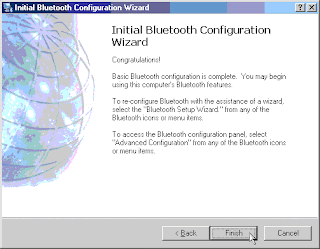 กดที่ปุ่ม Finish
กดที่ปุ่ม Finishการตั้งค่าของโมเด็มเพิ่มเติม ก่อนการใช้งานอินเตอร์เน็ต GPRS ผ่าน Bluetooth
ถึงตรงนี้ เราก็พร้อมที่จะใช้งาน Modem ผ่าน Bluetooth ได้แล้ว ซึ่งในกรณีที่เราตั้งค่าต่าง ๆ ตามด้านบนเรียบร้อยแล้ว ให้ทดลองต่อเข้าอินเตอร์เน็ตดูก่อน
การเริ่มต้นเชื่อมต่ออินเตอร์เน็ตด้วย Dial-up Network Connection
หลังจากที่ทำการตั้งค่าต่าง ๆ แล้ว เมื่อเข้ามาที่หน้า Dial-up Network Connections ก็จะเห็นว่า มีรายการ Dial-up เพิ่มขึ้นมาอีก 1 อันคือ Bluetooth Connection ซึ่งก็จะเหมือนกับ Dial-up ทั่ว ๆ ไปนั่นเอง
สำหรับบางเครื่องหรือ Bluetooth บางยี่ห้อ ถ้าหากไม่มี Dial-up ตัวใหม่เพิ่มมา อาจจะทดลองสร้าง Dial-up Connection ขึ้นมาเองก็ได้ โดยให้ทำเหมือนกับการสร้างจากโมเด็มธรรมดา แต่แทนที่จะเลือกโมเด็มตัวเดิม ก็เปลี่ยนมาใช้ Bluetooth Modem แทน และถ้าหากท่านไม่พบว่ามี Bluetooth Modem เพิ่มขึ้นมา ให้ลองตรวจสอบดูว่า ได้เปิดบริการของ Dial-up Networking ของ Bluetooth ไว้แล้วหรือยังก่อน
ลองกดเมาส์ขวาที่ Dial-up ของ Bluetooth Connection และเลือกที่ Properties

หน้าตา ก็เหมือนกับ Dial-up ทั่วไปนั่นแหละครับ แต่ตรงเบอร์โทร Phone number แทนที่จะใส่เป็น เบอร์สำหรับ การเชื่อมต่อ ของอินเตอร์เน็ตทั่วไป
 ก็ต้องเปลี่ยนเบอร์ใหม่แบบ GPRS ซึ่งสามารถหาข้อมูลเบอร์นี้ได้จากเว็บไซต์ของมือถือแต่ละค่าย หรือโทรสอบถามจาก call center ของมือถือได้เลย โดยคร่าว ๆ ที่ทราบมาจะใช้เบอร์ดังนี้
ก็ต้องเปลี่ยนเบอร์ใหม่แบบ GPRS ซึ่งสามารถหาข้อมูลเบอร์นี้ได้จากเว็บไซต์ของมือถือแต่ละค่าย หรือโทรสอบถามจาก call center ของมือถือได้เลย โดยคร่าว ๆ ที่ทราบมาจะใช้เบอร์ดังนี้Orange = *99# AIS = *99***1# DTAC = *99#
หลังจากใส่เบอร์แล้วก็กด OK
เสร็จแล้ว เมื่อต้องการจะต่ออินเตอร์เน็ต ก็เรียกที่ Dial-up Connection เหมือนกับการต่อเน็ตทั่วไป

ในกรณีระบบ GPRS ของโทรศัพท์ Orange จะต้องใส่ user และ password เป็นคำว่า orange ด้วย แต่ GPRS ของ AIS หรือ DTAC ไม่ต้องใส่ ให้เว้นว่างไว้ และกดที่ปุ่ม Dial เพื่อเริ่มต้นการต่อเน็ต
หน้าจอการเชื่อมต่อเน็ต ก็จะคล้าย ๆ กับการต่อเน็ตธรรมดานั่นแหละ
รอสักพักนึง เมื่อต่อได้เรียบร้อยแล้ว ลองกดดูการเชื่อมต่อครับ
 จะได้รายละเอียดดังรูปข้างบนนี้
จะได้รายละเอียดดังรูปข้างบนนี้ทดลองเข้าเว็บ ดู
ความเร็วที่ได้จากการต่ออินเตอร์เน็ตแบบ GPRS
ทีนี้ หลายคนคงสงสัยว่า การต่อเน็ตผ่าน GPRS นี้ จะได้ความเร็วเท่าไรกันแน่ เอาเป็นว่า ผมไม่มีข้อมูลแบบละเอียดของระบบ GPRS นะครับ ว่าความเร็วแบ่งออกเป็นเท่าไรบ้าง แต่ขอบอกว่า ความเร็วของการเชื่อมต่อแบบนี้ จะได้ประมาณ เทียบเท่ากับโมเด็ม 56k โดยประมาณ โดยความเร็ว อาจจะช้าหรือเร็วกว่านี้ ขึ้นอยู่กับ จำนวนคนที่ใช้งานข้อมูล พร้อม ๆ กันในขณะนั้น และขึ้นอยู่กับ รุ่นของโทรศัพท์มือถือ ว่ารองรับ GPRS ใน Class ไหนได้บ้าง ถ้าเป็นมือถือรุ่นใหม่ ๆ ความเร็วสูงสุด จะมากกว่ารุ่นเก่า ๆ ลองดูกันเด้อ